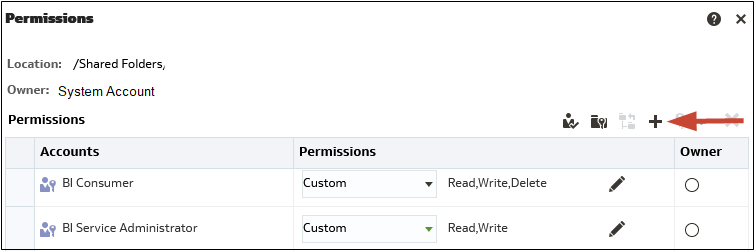Toegangsrechten toewijzen
U kunt anderen toegang geven tot items in de catalogus en tot dashboardsecties. Zo kunt u bepalen welke inhoud gebruikers kunnen zien of bewerken.
Rechten voor items toevoegen of bijwerken
U geeft catalogusitems toegangsrechten voor applicatierollen.
De rechten die u aan anderen kunt toewijzen, variëren afhankelijk van het type inhoud. Als u rechten wilt wijzigen, moet aan u het recht 'Rechten wijzigen' zijn toegewezen.
Rechten voor dashboardsecties toevoegen of bijwerken
U kunt anderen toegang geven tot dashboardsecties en zo bepalen welke gebruikers toegang hebben tot deze secties. Als u toegang wilt verlenen, wijst u rechten aan gebruikers van het dashboard toe.
Bijvoorbeeld: u wijst rechten voor de sectie 'Projectkosten' van het dashboard aan de BI-beheerder toe. U kunt toegang voor BI-consumenten beperken om ongewenste wijzigingen te voorkomen.
- Open een dashboard voor bewerking.
- Selecteer Eigenschappen in de sectiewerkbalk.
- Selecteer Rechten.
- Klik in het dialoogvenster 'Sectierechten' op de lijst Rechten om sectierechten aan specifieke gebruikers en rollen toe te kennen of te weigeren. U kunt ook gebruikers en rollen toevoegen of verwijderen.
- Klik op OK.